电脑显卡配置查询大揭秘(教你轻松查看电脑的显卡配置)
- 百科大全
- 2024-10-28
- 24
在如今高清画质游戏泛滥的时代,了解自己电脑的显卡配置是非常重要的。无论是游戏爱好者还是电脑小白,都应该了解自己电脑的显卡配置以保证游戏的流畅运行。本文将详细介绍如何查看电脑的显卡配置,并提供了一些实用的技巧和建议。
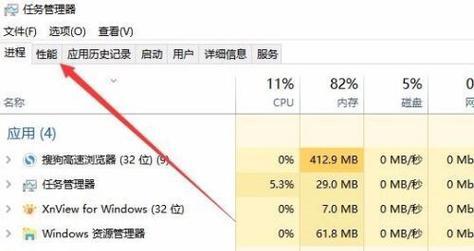
了解显卡配置的重要性
显卡是电脑中最关键的硬件之一,它直接影响着游戏画面的质量和流畅度。了解自己电脑的显卡配置可以帮助我们判断是否需要升级显卡,以及是否满足游戏运行的最低要求。
使用系统信息工具查看显卡配置
Windows操作系统提供了系统信息工具,可以方便地查看电脑的硬件配置情况。通过打开系统信息工具,我们可以轻松找到显卡配置相关的信息,包括显卡型号、显存大小、驱动版本等。
使用显卡驱动程序查看显卡配置
除了系统信息工具外,显卡驱动程序也提供了查看显卡配置的功能。只需要打开显卡驱动程序的控制面板,我们就可以直观地看到显卡的详细信息,如核心频率、显存位宽等。
使用第三方软件查看显卡配置
除了系统自带的工具外,还有许多第三方软件可以帮助我们查看电脑的显卡配置。例如GPU-Z和AIDA64等软件,它们提供了更为详细和全面的显卡信息,包括温度、功耗、显卡BIOS等。
注意显卡型号和型号代号
显卡型号通常由一个英文字母和一串数字组成,例如GTX1080Ti。其中英文字母表示显卡系列,而数字则表示显卡性能等级。了解显卡型号和型号代号可以帮助我们快速判断显卡的性能水平。
理解显存大小的重要性
显存大小是影响显卡性能的重要参数之一。较大的显存可以存储更多的图像数据,从而在高分辨率游戏中提供更流畅的画面呈现。了解自己电脑的显存大小可以帮助我们选择合适的游戏设置和解决卡顿问题。
关注显卡驱动的更新
显卡驱动是保证显卡正常工作和游戏性能优化的重要因素之一。定期检查和更新显卡驱动可以解决很多游戏崩溃、黑屏等问题,并且提升游戏画面质量和性能。
掌握显卡超频技巧
对于追求更高性能的玩家来说,显卡超频是个不错的选择。了解自己显卡的超频潜力,可以通过调整显卡核心频率和显存频率来提升游戏帧率和画质。
了解显卡温度和功耗
显卡温度和功耗是衡量显卡性能和稳定性的重要指标。通过了解自己电脑显卡的温度和功耗,可以及时采取散热措施,保持显卡良好的工作状态。
选择合适的显卡驱动版本
显卡驱动版本对游戏性能和稳定性有很大影响。选择合适的显卡驱动版本可以解决游戏兼容性问题,并提供更好的性能表现。同时,需要注意不要盲目更新最新的驱动,以免出现不稳定或兼容性问题。
了解显卡接口和功耗需求
了解电脑显卡的接口类型(如HDMI、DisplayPort等)和功耗需求,可以帮助我们购买适配自己电脑的显卡,并避免因接口不匹配或功耗过大导致的不兼容问题。
注意显卡驱动安装和卸载方法
正确安装和卸载显卡驱动是保证显卡正常工作和性能优化的重要步骤。需要按照官方指导进行操作,避免因错误安装或卸载导致的系统崩溃或显卡故障。
根据显卡配置选择适当的游戏设置
了解自己电脑的显卡配置可以帮助我们选择适当的游戏设置,以达到最佳的画质和帧率。对于配置较低的电脑,适当调整游戏设置可以提升游戏的流畅度和稳定性。
优化显卡性能的其他技巧和建议
除了了解显卡配置外,还有许多其他技巧和建议可以帮助我们优化显卡性能。例如保持显卡散热良好、清理显卡灰尘、适当超频等。
通过本文的介绍,我们学习了如何查看电脑的显卡配置,并了解了其重要性。只有了解自己电脑的显卡配置,我们才能更好地享受高质量的游戏画面和流畅的游戏体验。记住这些技巧和建议,相信你会成为一位电脑显卡配置的专家!
如何查看电脑的显卡配置
随着电脑在日常生活和工作中的广泛应用,了解电脑的硬件配置成为了必不可少的一项技能。而显卡作为影响电脑图像处理和显示性能的重要硬件之一,了解其配置信息对于玩游戏、编辑视频或进行图形设计等任务非常重要。本文将详细介绍如何查看电脑的显卡配置,帮助读者快速掌握相关知识。
查看显卡基本信息
我们首先来了解如何查看显卡的基本信息,包括显卡型号、厂商、驱动版本等。在Windows操作系统中,我们可以通过以下步骤进行查看:
1.打开“开始”菜单,点击“设置”。
2.在设置窗口中,点击“系统”。
3.在系统窗口中,选择“显示”选项。
4.在显示窗口中,点击“高级显示设置”。
5.在高级显示设置窗口中,点击“显示适配器属性”。
6.显示适配器属性窗口中,即可看到显卡的基本信息。
查看显卡驱动版本
显卡驱动版本对于电脑性能和稳定性有着重要的影响,因此了解显卡驱动版本也是很有必要的。下面是查看显卡驱动版本的具体步骤:
1.按下“Win+R”键打开运行窗口。
2.在运行窗口中输入“dxdiag”并按下回车键。
3.在DirectX诊断工具窗口中,选择“显示”选项卡。
4.在“显示”选项卡中,可以看到显卡的详细信息,包括驱动版本。
使用GPU-Z查看详细信息
如果您想了解更多关于显卡的详细信息,我们推荐使用GPU-Z这款免费软件。以下是使用GPU-Z查看显卡详细信息的步骤:
1.打开浏览器,搜索并下载GPU-Z软件。
2.安装并打开GPU-Z软件。
3.在软件界面中,可以看到显卡的详细信息,包括型号、架构、显存大小等。
通过设备管理器查看显卡信息
除了以上方法,我们还可以通过设备管理器来查看显卡的信息。以下是具体步骤:
1.按下“Win+X”键,选择“设备管理器”。
2.在设备管理器窗口中,找到“显示适配器”。
3.展开“显示适配器”,即可看到电脑上安装的显卡信息。
使用命令行查看显卡信息
对于喜欢使用命令行的用户,还可以通过一些命令来查看显卡信息。以下是几个常用的命令:
1.打开命令提示符窗口。
2.输入“wmicpathwin32_VideoControllergetname”并按下回车键。
3.命令行输出将显示当前电脑上安装的显卡名称。
通过BIOS查看显卡信息
对于一些高级用户,他们可能更愿意通过BIOS来查看显卡的信息。以下是通过BIOS查看显卡信息的步骤:
1.重启电脑,并在开机过程中按下相应的键(通常是Delete或F2)进入BIOS设置。
2.在BIOS设置界面中,找到和显示相关的选项。
3.在显示相关选项中,可以找到显卡的相关信息。
了解显存容量
显存容量是显卡性能的重要指标之一,它决定了显卡能够处理和存储图像数据的能力。了解显存容量对于选择适合自己需求的显卡非常重要。可以通过上述的方法来查看显存容量。
掌握显卡型号和架构
显卡型号和架构是了解显卡性能和特性的关键信息。不同的显卡型号和架构代表着不同的处理能力和技术支持。通过查看显卡基本信息或使用GPU-Z等工具,我们可以轻松获得这些信息。
关注显卡的驱动更新
及时更新显卡驱动可以提升电脑性能和图像处理质量,同时修复可能存在的兼容性问题。通过查看显卡驱动版本并定期检查更新,我们可以保持显卡驱动的最新状态。
了解显卡的功耗和散热
显卡在运行过程中会产生一定的功耗和热量,因此了解显卡的功耗和散热情况对于保持电脑稳定运行非常重要。可以通过查看显卡基本信息或使用GPU-Z等工具获取这些信息。
学会判断显卡性能
除了了解显卡配置信息,还需要学会根据显卡型号、架构和其他参数来判断显卡的性能。可以通过比较显卡的处理核心数量、显存带宽等指标来进行评估。
常见问题解答:无法识别显卡
在使用电脑过程中,有时可能会遇到无法识别显卡的问题。这可能是因为显卡驱动未正确安装、硬件故障等原因导致的。可以通过检查驱动更新、重新插拔显卡等方法来解决这个问题。
常见问题解答:显卡信息不匹配
有时,操作系统或软件可能会显示与实际显卡不匹配的信息。这可能是因为驱动版本不兼容、软件识别错误等原因导致的。可以尝试更新驱动、重启电脑或更换软件来解决这个问题。
常见问题解答:如何升级显卡
当电脑需要更高性能的显卡时,我们可以考虑升级显卡。具体步骤包括购买合适的显卡、关闭电脑并拆卸旧显卡、安装新显卡并安装相应驱动。但在进行显卡升级前,请确保您了解显卡插槽和电源供应能力等相关信息。
通过以上的方法,我们可以轻松查看电脑的显卡配置。了解显卡型号、架构、驱动版本等信息有助于我们选择合适的显卡和优化电脑性能。掌握这些知识可以使我们更好地利用电脑资源,满足不同的需求。
版权声明:本文内容由互联网用户自发贡献,该文观点仅代表作者本人。本站仅提供信息存储空间服务,不拥有所有权,不承担相关法律责任。如发现本站有涉嫌抄袭侵权/违法违规的内容, 请发送邮件至 3561739510@qq.com 举报,一经查实,本站将立刻删除。